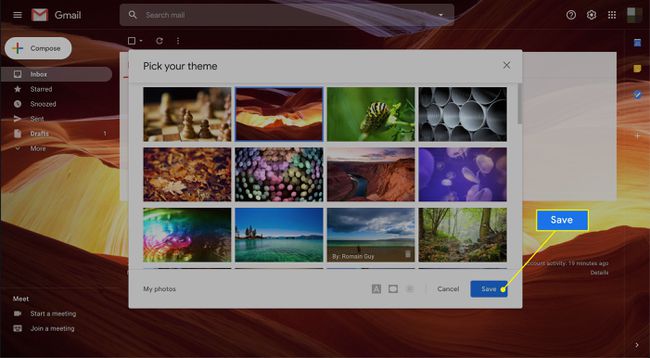Cum să schimbați fundalurile Google
Google Chrome este unul dintre cele mai populare browsere web disponibile. Are o mulțime de opțiuni de personalizare, inclusiv schimbarea culorilor de fundal și a imaginilor pentru a se potrivi gusturilor dvs. Dacă doriți să vă personalizați experiența de navigare pe web, continuați să citiți.
Cum se schimbă fundalul Google
Urmați pașii de mai jos pentru a afla cum să vă schimbați fundalul Google în Chrome.
-
Accesați setările browserului Chrome deschizând browserul și selectând trei puncte verticale situat în colțul din dreapta sus, apoi selectați Setări din lista derulantă.
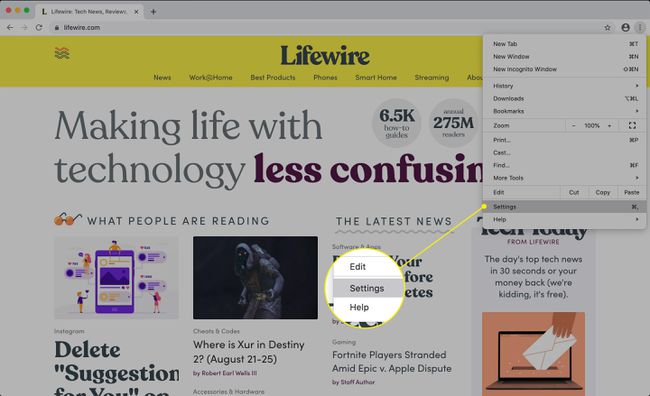
-
Sub Aspect secțiunea din fila Setări Chrome, căutați Teme enumerate aproape de partea de sus. Dacă nu aveți o temă instalată, ar trebui să vedeți Deschideți Magazinul web Chrome, pe care o puteți selecta.
Dacă aveți deja o temă de fundal și doriți să-l schimbați, eliminați-l selectând Resetare la valorile implicite. Odată eliminat, ar trebui să vedeți Deschideți Magazinul web Chrome opțiune.
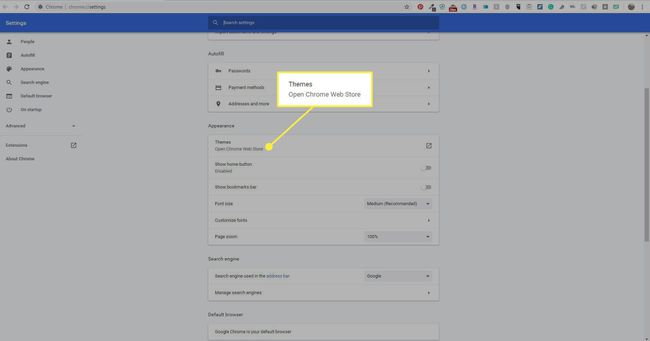
-
Alegeți o temă. Uitați-vă prin alegerile editorului din partea de sus și derulați în jos prin celelalte grupuri de fundaluri tematice. Dacă cauți ceva anume, folosește bara de căutare din colțul din stânga sus. De asemenea, puteți căuta după categorie și rating.
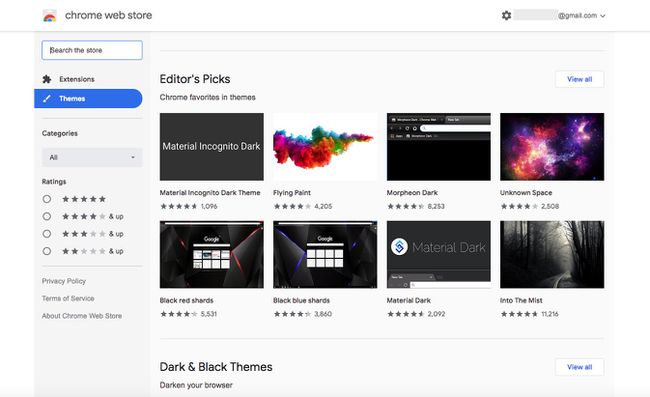
-
Când decideți asupra fundalului unei teme, selectați-l, apoi selectați albastrul Adăugați la crom butonul din colțul din dreapta sus. Se aplică automat browserului web Chrome.
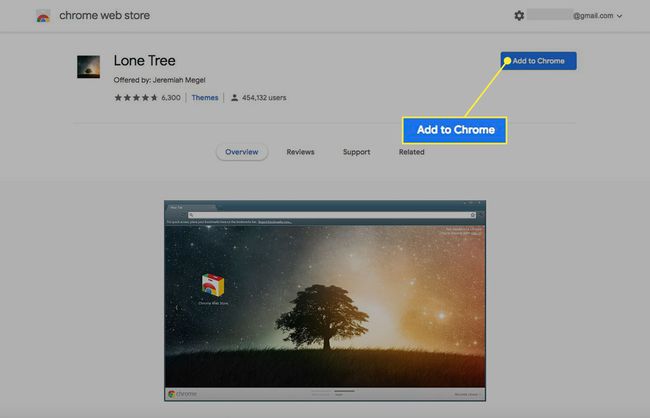
Este posibil să observați că culorile din partea de sus a browserului se schimbă în funcție de tipul de temă pe care ați ales-o. Dacă nu, deschideți o filă sau o fereastră nouă pentru a vedea imaginea de fundal și culorile temei.
Încercați alte extensii de fundal pentru teme pentru o personalizare mai mare
Puteți obține funcții suplimentare pentru fundalul dvs. Google uitându-vă la alte terțe părți Extensii Chrome. Reveniți la Magazinul web Chrome, selectați Extensii, și utilizați bara de căutare pentru a căuta fundaluri sau ceva asemanator.
De exemplu, extensia Pagina de pornire live - Imagini de fundal vii oferă câteva funcții suplimentare pe care fundalurile cu teme simple Google nu le oferă. Pe lângă fundalurile statice, puteți obține fundaluri de fundal live, un mod de meditație relaxant, prognoza meteo actuală, un ceas și o listă de activități.
Când alegeți o extensie de fundal, tot ce trebuie să faceți este să selectați albastrul Adăugați la crom buton.
O nouă fereastră sau filă se poate deschide imediat ce adăugați o extensie de fundal. Dacă nu, selectați trei puncte verticale în colțul din dreapta sus al browserului, apoi selectați Mai multe unelte > Extensii pentru a găsi extensia, astfel încât să o puteți activa, să o dezactivați, să vedeți detaliile acesteia sau să o eliminați.
Schimbați fundalul temei Gmail
Știați că puteți schimba fundalul temei Gmail separat de fundalul Chrome? Iată cum:
-
Înregistrează-te la contul dvs. de Gmail dintr-un browser web. Selectează Angrenaj pictograma din colțul din dreapta sus, apoi selectați A vedea tot lângă Teme în lista derulantă.
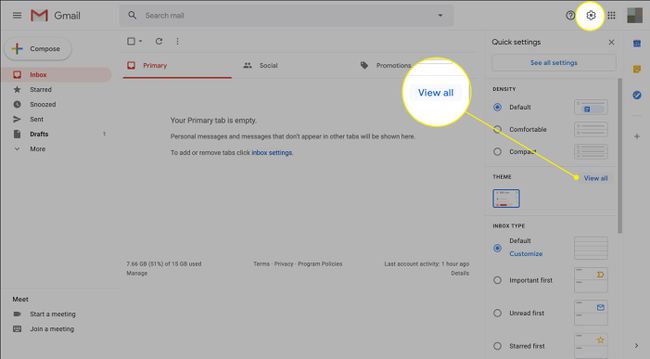
O fereastră cu imagini tematice apare deasupra căsuței primite. Derulați prin imagini și selectați una pentru a o vedea ca fundal.
-
Selectați Salvați când ești mulțumit de noua ta temă de fundal.
De asemenea, puteți selecta Fotografiile mele în colțul din stânga jos pentru a utiliza o imagine existentă în contul dvs. Google sau pentru a încărca una nouă.